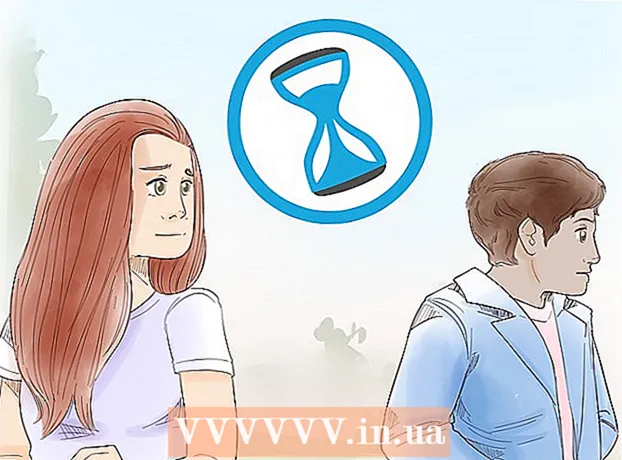Auteur:
Robert Simon
Date De Création:
19 Juin 2021
Date De Mise À Jour:
1 Juillet 2024

Contenu
Ce wikiHow vous apprend à planifier vos rappels sur votre smartphone ou tablette Android. Les applications Google et Android Clock (horloge intégrée) sont très efficaces pour planifier des rappels sur votre appareil Android, et vous pouvez également utiliser Google Agenda pour planifier des rappels pour tous. l'option est connectée à Google.
Pas
Méthode 1 sur 3: utilisez Google
à la fin du rappel. Le rappel sera enregistré; une fois l'invite déclenchée, vous recevrez une notification de Google.
- L'invite utilisera le son de notification par défaut de l'appareil Android lorsqu'il est activé.
Méthode 2 sur 3: Utilisation de l'horloge sur Android

à droite du mois en cours pour passer au mois suivant.
Google Play Store et:
- Cliquez sur la barre de recherche.
- Importer calendrier google.
- Cliquez sur Google Agenda dans le menu déroulant.
- Cliquez sur INSTALLER (Réglage).

Ouvrez Google Agenda. Cliquez sur OUVERT (Ouvrir) sur le Google Play Store ou appuyez sur l'icône bleue et blanche de l'application Google Agenda.
Via les paramètres de Google Agenda. Faites défiler les premières pages du didacticiel, puis touchez JE L'AI (Compris) au bas de la dernière page d'instructions et cliquez sur AUTORISER (Autoriser).

Choisissez une date. Appuyez sur le nombre de jours pendant lesquels vous souhaitez programmer votre rappel.
Cliquez sur la marque + dans le coin inférieur droit de l'écran. Un menu apparaîtra.
Cliquez sur Rappel dans le menu contextuel. La fenêtre de rappel apparaîtra.
Entrez un rappel. Si le clavier de votre appareil Android ne s'allume pas, appuyez sur la zone de texte "Me rappeler de ...", puis saisissez le nom du rappel.
Cliquez sur TERMINÉ en haut de l'écran.
Saisissez les détails du rappel. Vous pouvez modifier les options suivantes:
- Toute la journée (Toute la journée) - Cliquez sur le bouton bleu "Toute la journée" pour désactiver la fonctionnalité "Toute la journée" si votre événement se produit à une heure précise, ou cliquez sur le bouton gris "Toute la journée" (si nécessaire) lorsque vos rappels signalent des événements qui durent toute la journée.
- Temps - Si vous avez désactivé le bouton "Toute la journée", cliquez ici pour sélectionner une nouvelle heure, puis appuyez sur D'accord.
- Répétition (Répéter) - Si vous souhaitez que le rappel se répète, appuyez sur l'option Ne se répète pas (Pas de répétition), puis choisissez une option dans le menu. Vous pouvez également appuyer sur Douane ... (Personnalisé) en bas du menu et sélectionnez une date spécifique.
Cliquez sur ENREGISTRER en haut de la fenêtre d'invite. Vos rappels Google Agenda seront programmés.
- L'invite apparaîtra sur chaque application Google Agenda sur l'appareil Android sur lequel vous êtes connecté avec votre compte Google.
- Google Agenda utilisera le son de notification par défaut de votre appareil Android lorsque le repère est activé.
Conseil
- Il existe de nombreuses applications de planification tierces que vous pouvez installer si vous ne souhaitez pas utiliser l'horloge d'Android ou les applications Google. La plupart de ces applications nécessitent une forme d'abonnement ou d'achat unique.
avertissement
- Lorsque vous utilisez l'application Horloge pour planifier des rappels, assurez-vous que le mode AM / PM correct est sélectionné.